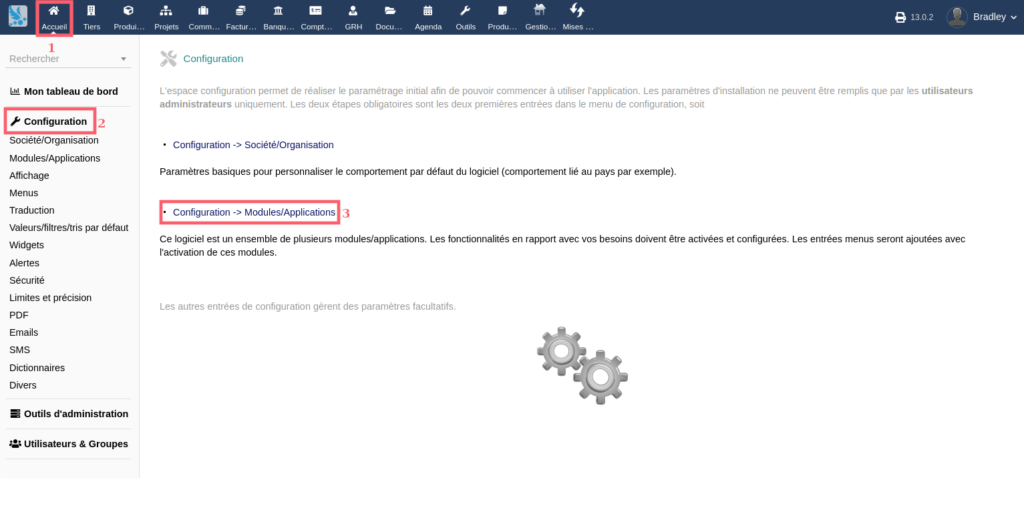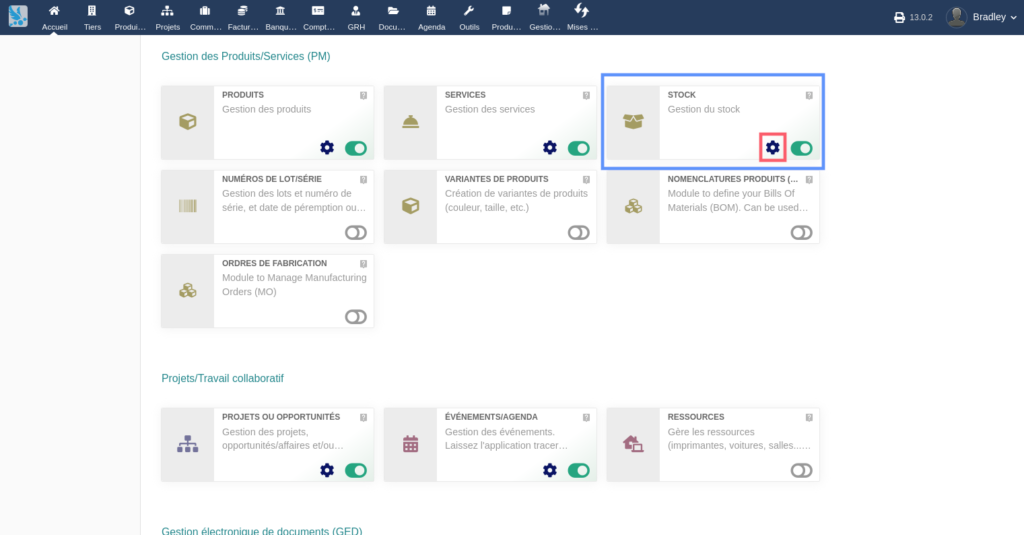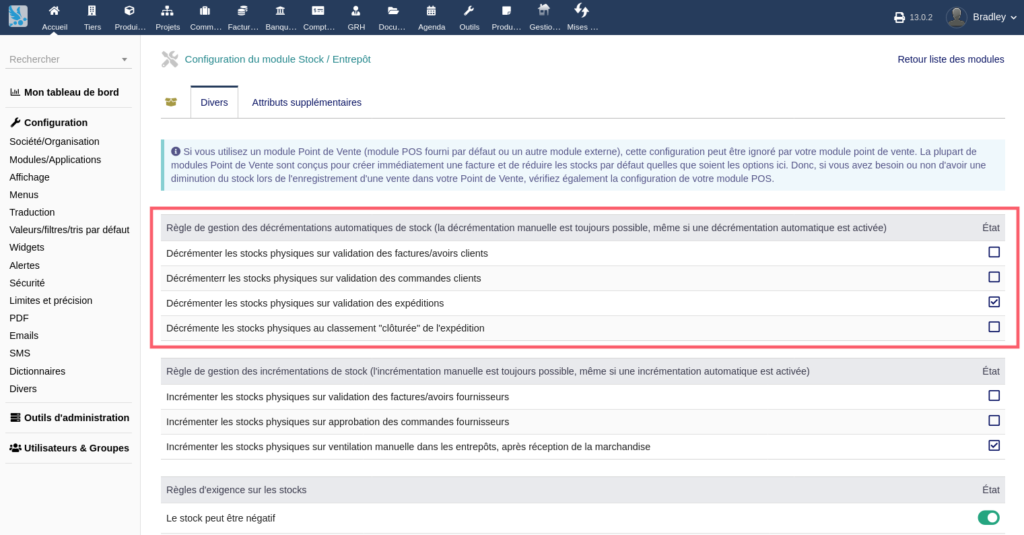La mise à jour de votre stock devrait se faire automatiquement à chaque vente que vous faites.
Il est possible de choisir comment la décrémentation du stock doit se faire.
Nous allons donc voir dans ce tutoriel, comment faire la configuration.
Pour le faire, connectez-vous à votre Dolisim, allez à l’Accueil (1), ensuite Configuration (2), puis Configuration -> Modules/Applications (3).
Une fois sur la page de configuration, descendez la page, jusqu’à voir la partie « Gestion des Produits/Services (PM) ». Quand vous verrez le module » Stock » , cliquez sur l’icône en forme d’engrenage.
Ici, vous serez sur la page de configuration du module. Au premier abord, vous verrez une partie avec une information, et juste en bas, vous aurez la partie décrémentation.
Vous aurez quatre choix pour la configuration :
- Décrémenter les stocks physiques sur validation des factures/avoirs clients : Cochez cette case si vous souhaitez que le stock diminue à chaque facture validée, contenant le produit
- Décrémenter les stocks physiques sur validation des commandes clients : Cochez cette case si vous souhaitez que le stock diminue à chaque commande validée, incluant le produit.
- Décrémenter les stocks physiques sur validation des expéditions : Cochez cette case si vous souhaitez que le stock diminue lorsqu’une expédition est validée.
- Décrémente les stocks physiques au classement « clôturée » de l’expédition : Cochez cette case si vous souhaitez que le stock ne diminue qu’à la clôture d’une expédition.
N.B : Vous ne pourrez sélectionner qu’une seule de ces choix.
L’enregistrement est automatique dès que vous cochez une des cases.
P.S : vous pouvez aussi paramétrer l’incrémentation.